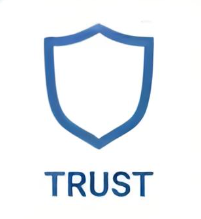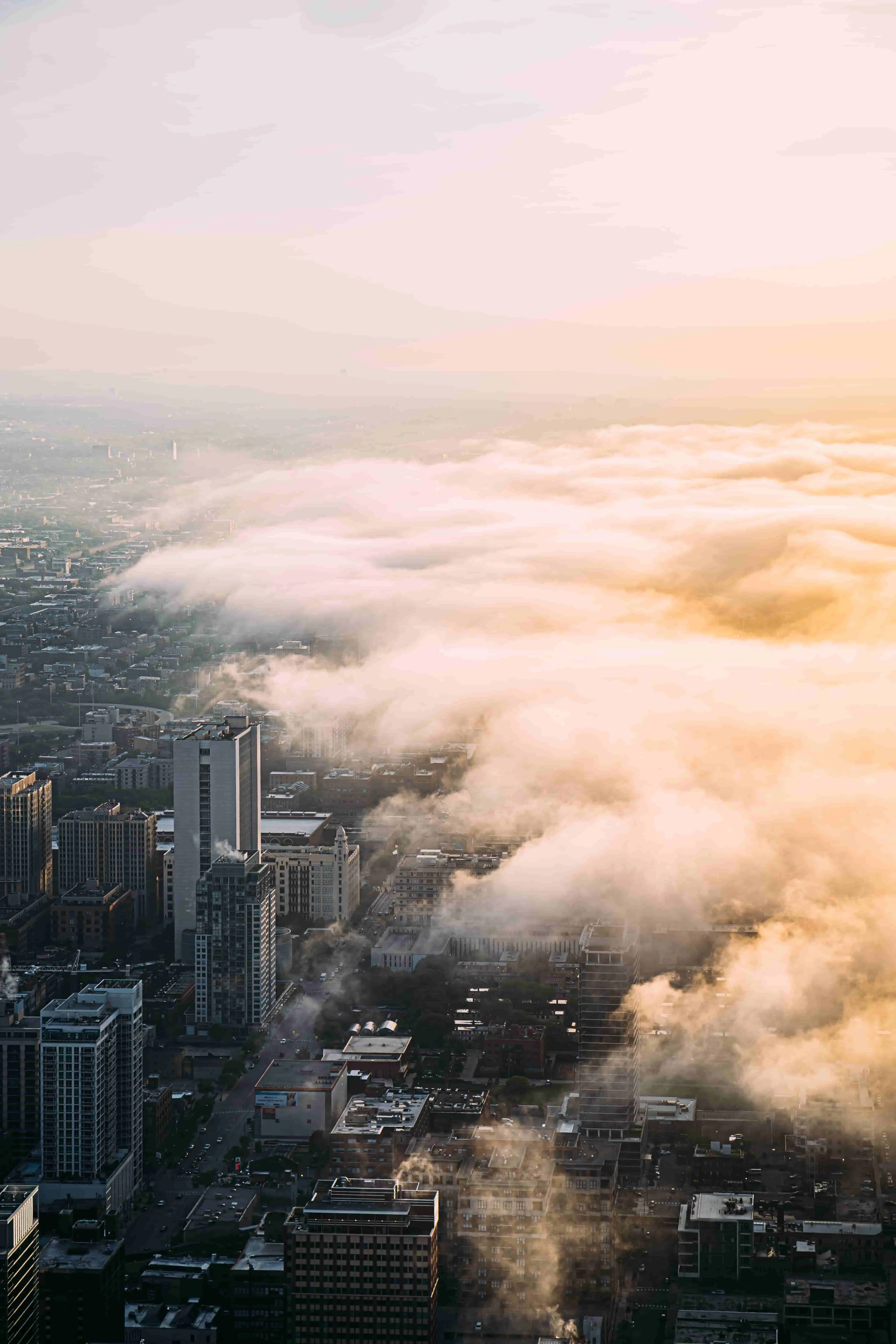生活中,截屏功能应用很广。小米手机用户若能熟练运用截屏技巧,便能更有效地记录、保存和分享各种精彩瞬间。接下来,我将详细讲解小米手机截屏的具体方法和相关操作。
基础截屏方式
截屏操作简单至极。在多数小米手机上,只需同时按住“电源”和“音量减小”键。这个过程几乎无需技巧,不论处于哪个应用界面,只要轻触这两个键,屏幕会一闪,随即传来“咔嚓”声,截屏便完成了。无论是阅读新闻还是看视频,都能快速捕捉到画面。
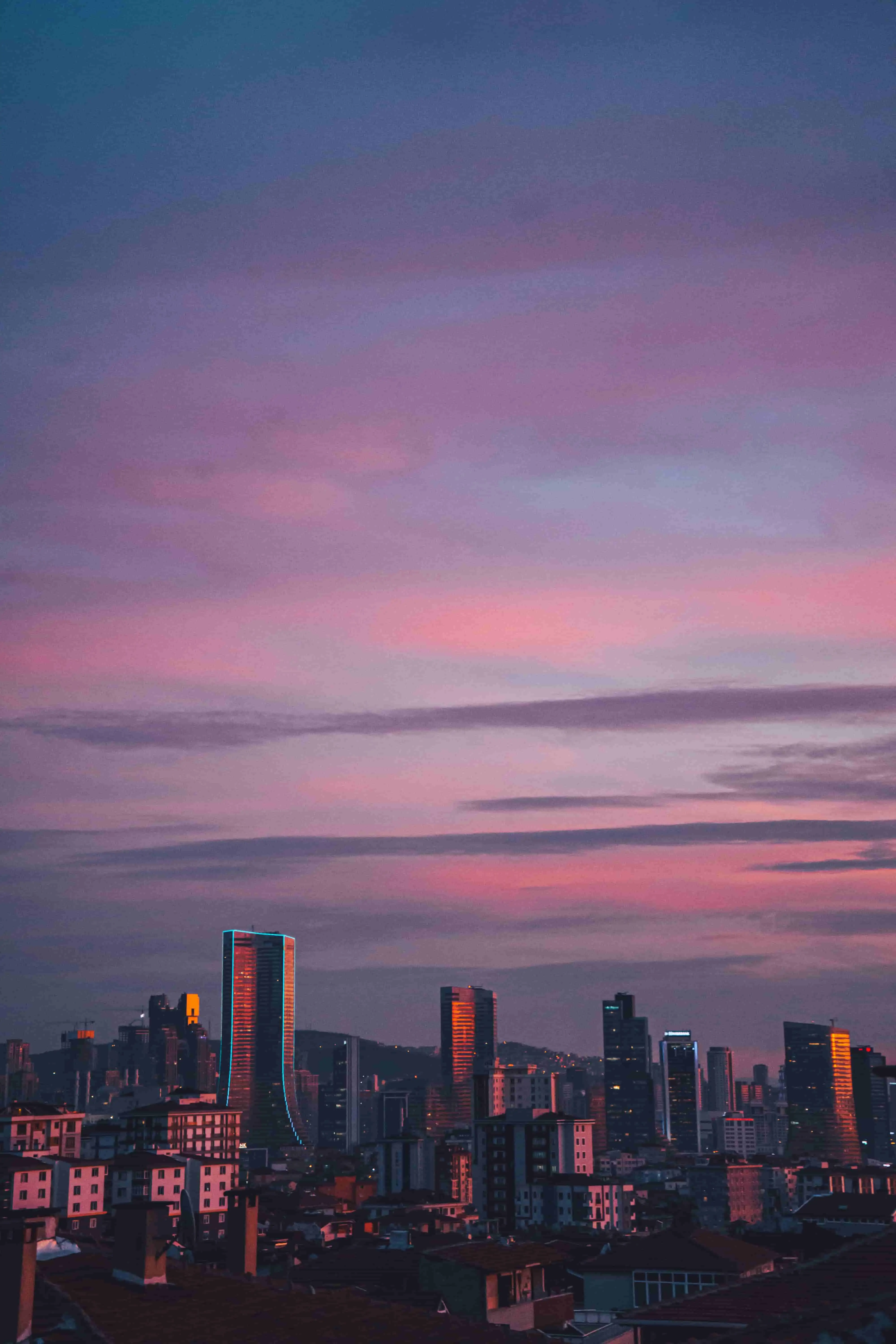
可在快速设置中进行操作。只需从屏幕上方向下滑动,出现快捷设置栏,随后在栏内搜寻截屏的图标并轻触,即可完成截图。这种方法适合对快捷设置布局熟悉的用户,能让他们更加便捷地执行任务,比如在聊天时,想要截取聊天记录,只需迅速点击图标即可。
手势截屏优势
三指下滑截屏操作极为便捷。一旦启用此功能,只需用三根手指在屏幕上迅速下滑,就能轻松截取屏幕内容。这种操作无需借助实体按键,即便是在手持物品或操作不便的情况下,也能迅速通过三指截屏。比如,在接电话时遇到重要信息,只需轻轻三指下滑,便可迅速保存。
悬浮球截屏功能挺方便。你只需在设置中启用悬浮球功能,然后点击它,选择截屏选项即可。悬浮球的位置可以自由调整,这在某些特定情况下特别有用。比如,当你单手操作手机时,只需将悬浮球移动到便于操作的位置,轻轻一抬手就能轻松截屏。
截屏后快速预览
截屏操作完成后,屏幕底部会出现一个小窗口进行预览。可以迅速查看截取的画面是否完整、是否达到预期效果。若对截屏结果不满意,可以立即重新截取,这样可以避免后续发现问题时需要重新进行操作 https://www.1mtoken.com.cn,从而节省时间,提升工作效率。
预览窗口提供了编辑和分享等便捷操作。轻点这些快捷入口,即可快速进行相关操作,无需繁琐地寻找路径。例如,若要分享截图,只需点击分享入口,随即出现分享界面,您可以选择要分享的应用。
图片编辑玩法
裁剪可以移除不需要的部分。进入编辑页面后,选择裁剪选项,然后手动调节裁剪框的尺寸和位置,以便删除不希望展示的内容。比如,如果你想要截取一整篇文章中的一段,只需使用裁剪功能保留那一部分即可。
涂鸦标注用来突出关键信息。通过使用涂鸦功能,用不同颜色的笔在截图中绘制线条、书写文字等。比如,在聊天记录中标出重要的对话内容,在图片上圈出需要强调的部分,使内容中的重点更加明显。
长截屏实用场景
浏览时长网页时,单次截取很关键。常规截屏常无法完全捕捉所有信息。启用长截屏功能,截屏成功后选择长截屏选项,手机屏幕便会自动滚动,直至页面尽头,从而实现一次截取全部网页内容,无需频繁截屏后拼接。
保存聊天记录很方便。与好友交流时,遇到重要对话,一条条截屏太费事。长截屏可从聊天起始处截取至结束,确保聊天记录全面保存,日后查阅检索十分便捷。
高级存储方式
将文件存于云端以防空间不够。小米手机能截屏并编辑后上传至云端。设置自动同步后,关键截屏会自动上传并保存在云端。这样做既省去了手机存储的麻烦,也能避免手机丢失或损坏后截图内容无法恢复的情况。
可随时登录云端查看截屏。使用小米账号,无论在网页还是其他小米设备上,都能便捷地访问保存的截屏。例如,若想在电脑上查阅手机截取的关键文档,只需登录云端账户,便可迅速找到所需内容。
用小米手机截图时,您有没有碰到什么特别棘手的问题?若觉得这篇文章对您有帮助,不妨点个赞,或者分享给其他人看看!